Ukoliko svakodnevno koristite društvenu mrežu Instagram, onda ste sigurno primijetili odgovarajuća poboljšanja koja su izašla na vidjelo u posljednjim verzijama aplikacije. Uz tamni mod, primjerice, dobili smo i potpuno nove efekte koji također koriste proširenu stvarnost. U ovom vodiču, pogledajmo kako možete upravljati filtrima i efektima u aplikaciji Instagram na iPhoneu ili iPadu.
To bi mogao biti zanimati te

Kako upravljati filtrima i efektima na Instagramu
Kao prvi korak, vjerojatno će vas zanimati kako svojoj aplikaciji možete dodati efekte. Definitivno nije ništa komplicirano, ali ako ne znate točan postupak, vjerojatno još niste ni otkrili ovu opciju. Da biste otvorili galeriju efekata, samo otvorite aplikaciju Instagram, a zatim u gornjem lijevom kutu dodirnite ikona kamere. Ovo će vas odvesti do sučelja kamere. Ovdje samo trebate nositi donje rublje mjehurići, u kojoj se nalaze razni efekti kretali su se skroz desno do samog kraja. Ovdje je mjehurić sa ikona povećala i ime Provjerite efekte. Ako kliknete na ovaj oblačić, pojavit ćete se u galerija efekata, gdje ih možete preuzeti.
Dodavanje efekata na Instagram
Ako vam se sviđa efekt, samo kliknite na njega kliknuli su. Nakon toga pojavit će se njegov pregled i samo trebate dodirnuti opciju u donjem lijevom kutu Isprobaj. To vam omogućuje isprobavanje odabranog učinka prije nego što ga instalirate. Ako vam se sviđa učinak, kliknite na njega ispod Ime, a zatim odaberite opciju iz izbornika koji se pojavi Sačuvajte učinak. Možete se kretati dalje u galeriji efekata pomoću mjehurići na dnu zaslona ili se križ vrati se u galeriju. Nažalost, galerija efekata trenutno nema mogućnosti pretraživanja. Ako želite pronaći učinak, jednostavno se morate pomicati dolje i dolje dok ga ne pronađete ili možete koristiti oznake na vrhu ekrana.
Efekti prijatelja i priča
No, efekte najčešće možete dobiti od svojih prijatelja, koji vam to mogu poslati kao fotografiju u izravnim porukama ili ih možete pogledati u korisničkim pričama. Ako želite dodati efekt iz poruke ili priče, samo je dodirnite ime pod korisničkim imenom gore lijevo. Tada će vam se prikazati izbornik efekata, gdje možete lako pokušati ili odmah dodati.
Primjena i uklanjanje efekata
Nakon što ste dodali efekte, ništa nije lakše nego početi ih koristiti. To možete postići u aplikaciji Instagram ponovno premjestiti na fotoaparat. Pronađeni su svi efekti koje ste ručno preuzeli lijevo od zadanog oblačića bez učinka. Zatim se pronalaze unaprijed instalirani efekti i efekti koje je izradio Instagram desno od zadanog oblačića. Dakle, primijeniti učinak na to povucite prstom i to je učinjeno. Ako želite ukloniti efekt, samo ga dodirnite ime na dnu ekrana. Zatim odaberite ikonu iz izbornika Sljedeći, a zatim dodirnite u izborniku Ukloniti.
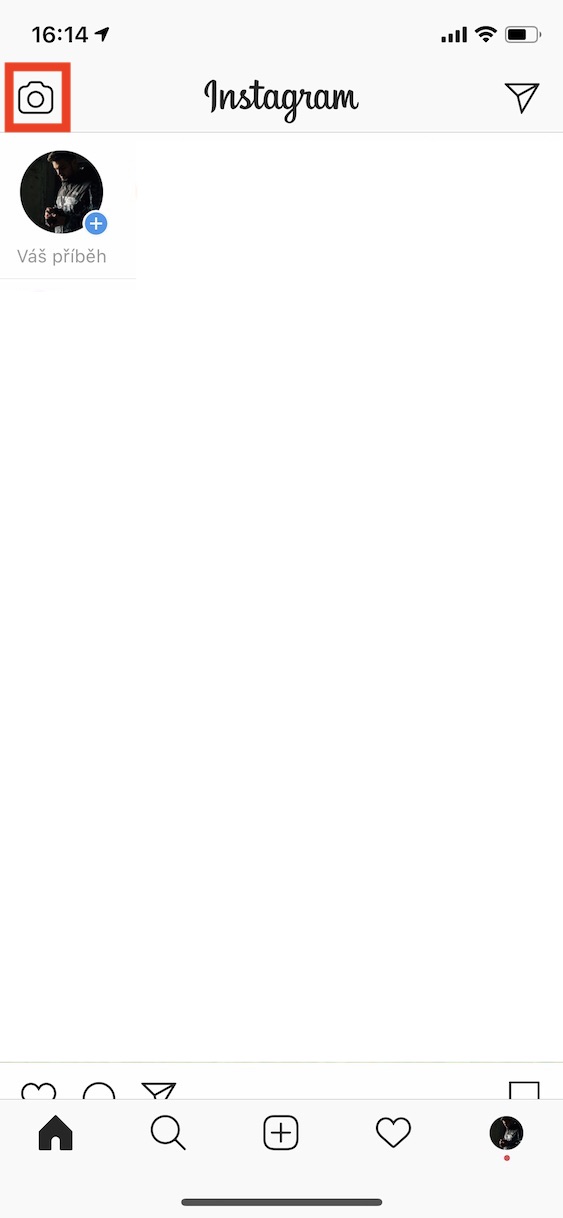
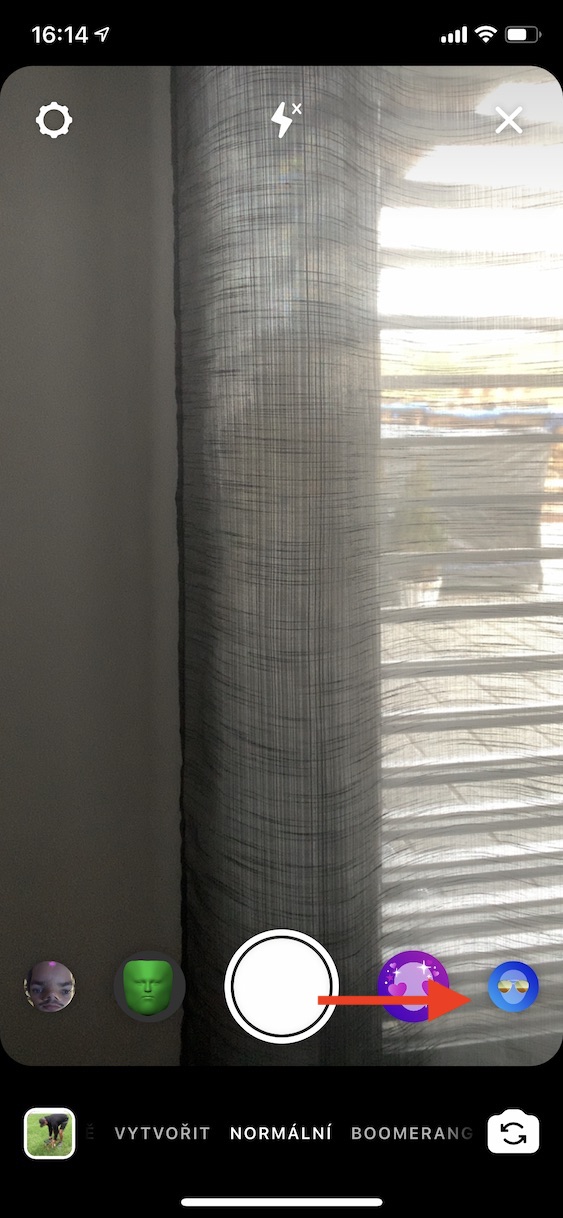
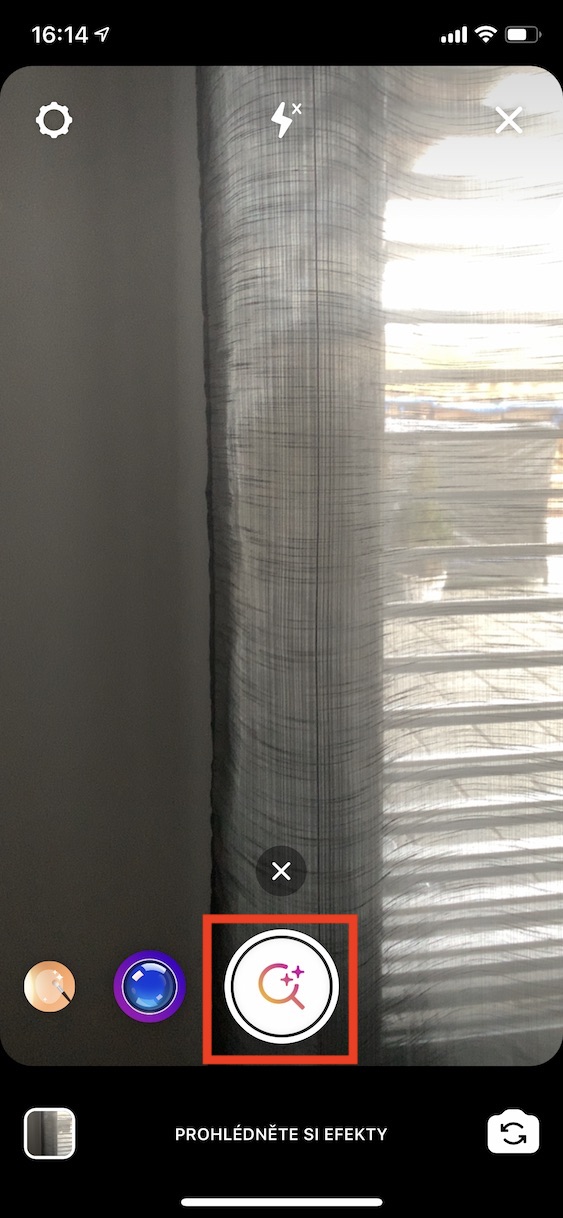
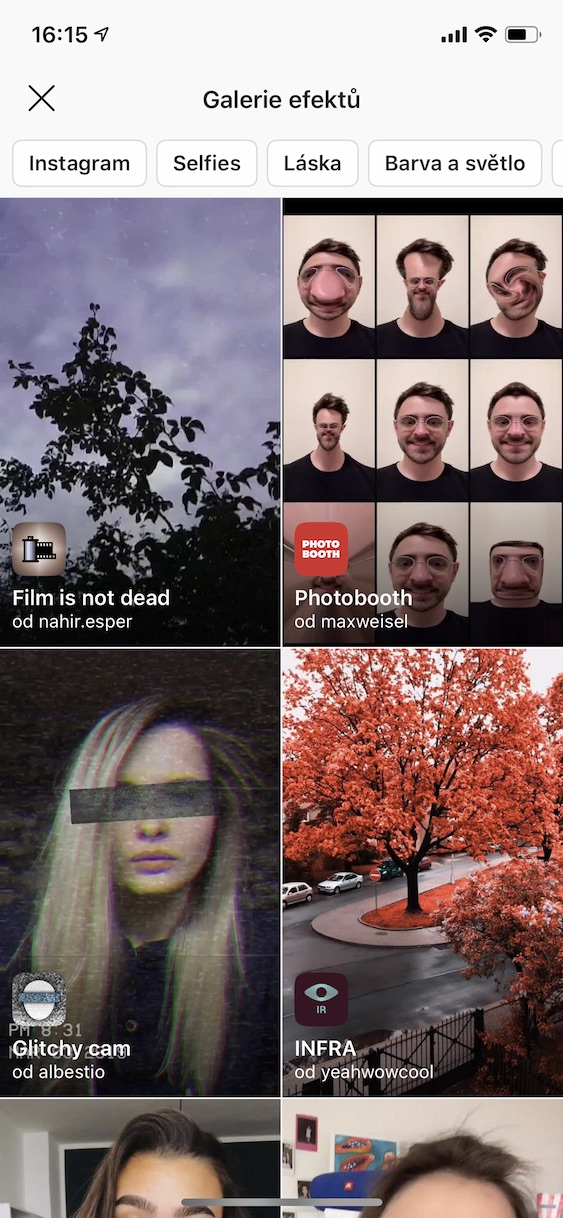

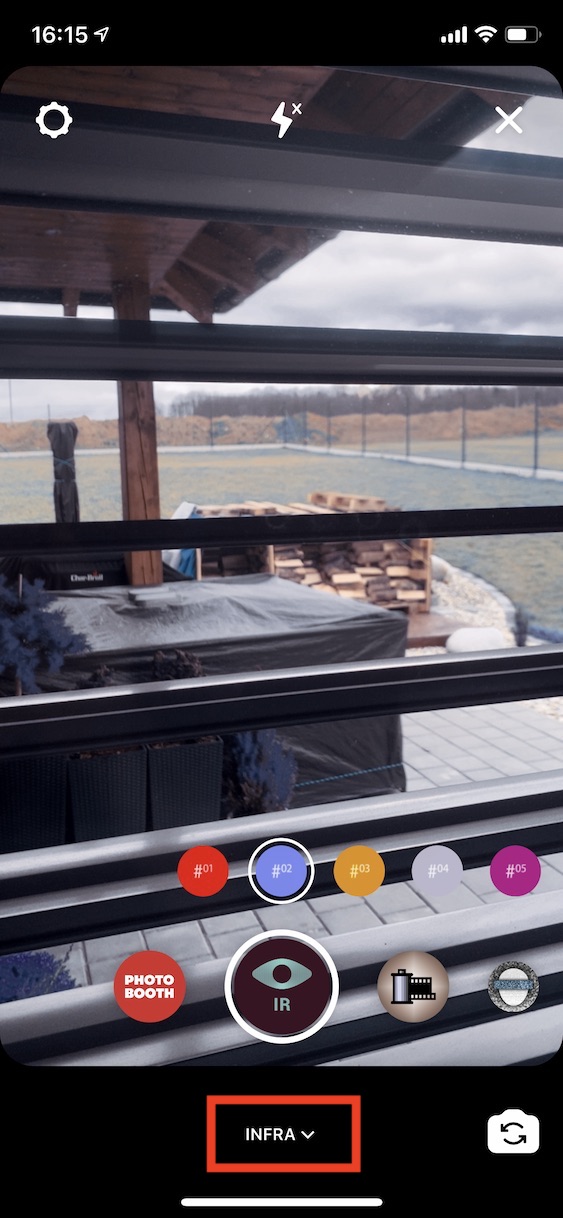
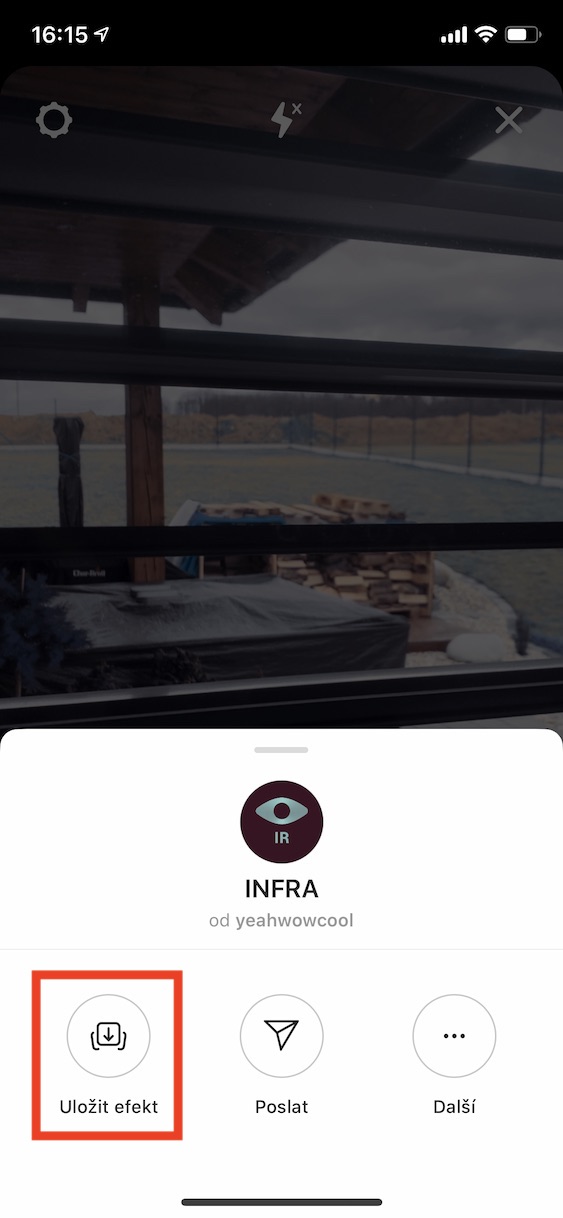

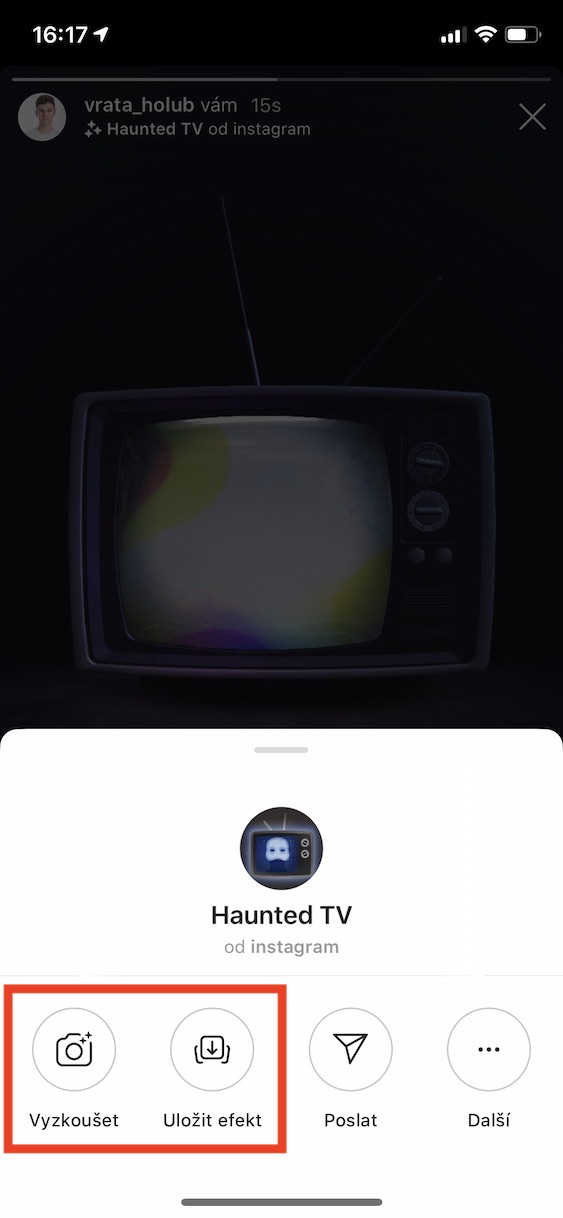
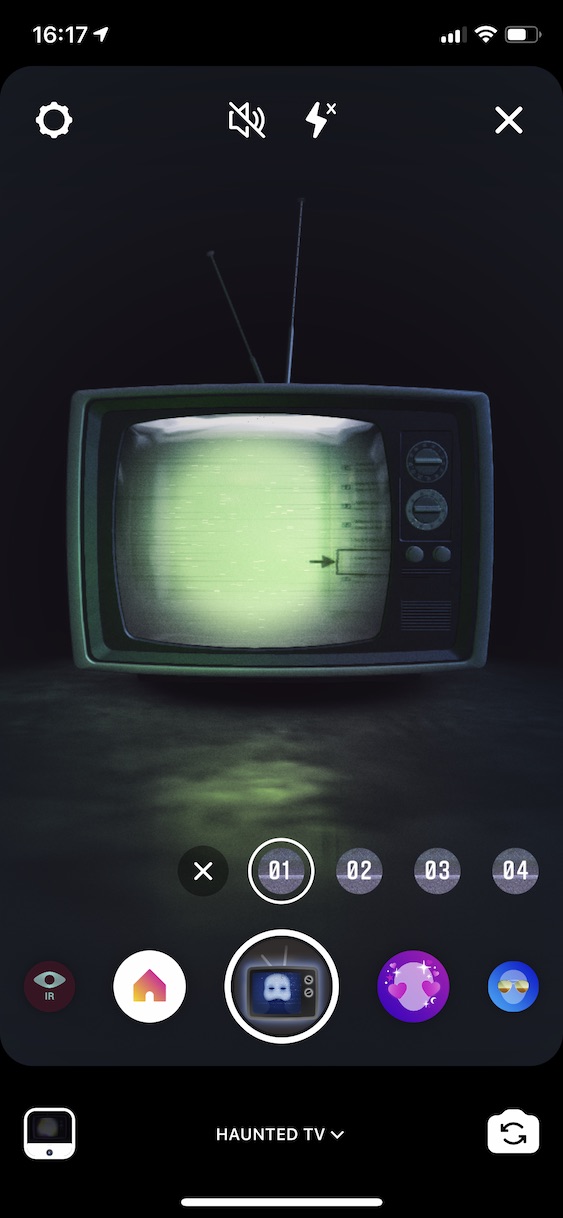

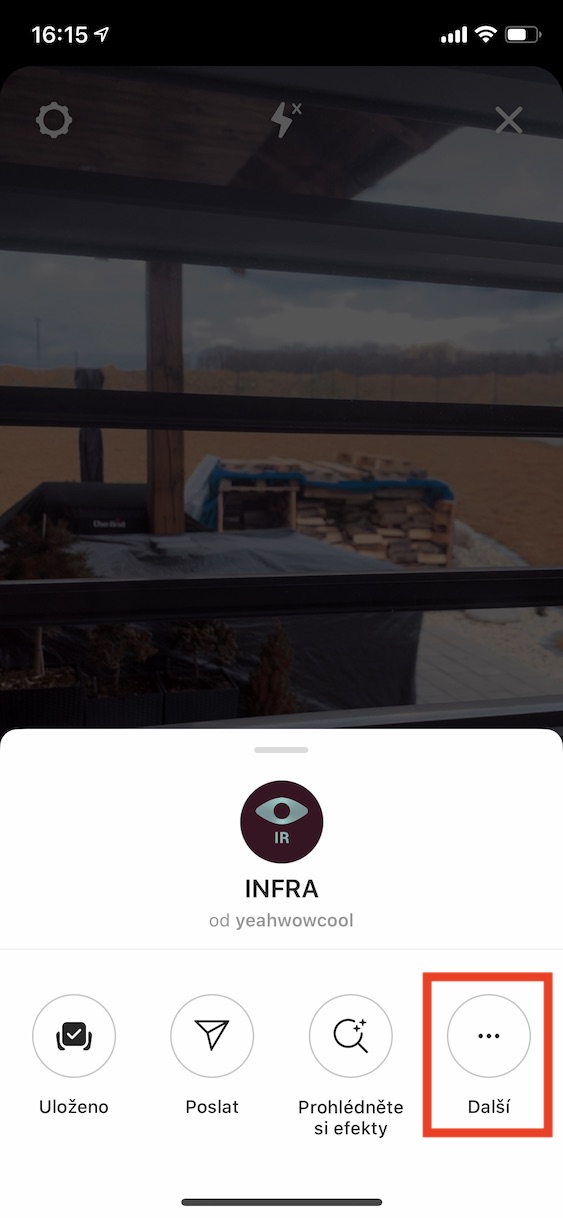
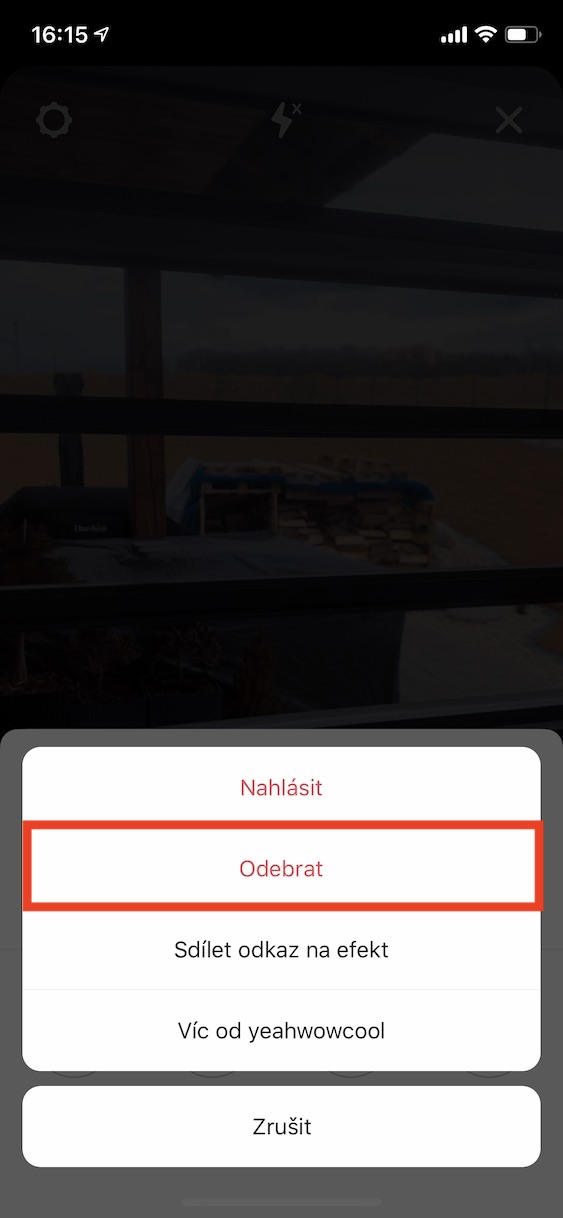
Poštovani, želim pitati da li se spremljeni efekt može koristiti na fotografiji koju sam slikao mobitelom, a ne preko instastora.
Dobar dan. Želim pitati gdje je greška, ako uopće nemam mjehuriće s efektom. Stoga nije moguće koristiti efekte ili dodavati nove. Hvala vam.
Imam isti problem, treba mi savjet
Ja imam potpuno istu stvar,.. nemam ni balončiće sa efektima, ništa ne radi
Pitajte molim vas, dugo koristim jedan filter u storiju, on mi je najdraži, a sad kad sam ga stavila fotka je postavljena bez njega? Kako je to moguće molim vas? Hvala🙏